Não há dúvida de que a orientação de retrato é a maneira de visualizar a grande maioria dos documentos na web. É assim que sempre lemos livros e sites navegados. Agora você está lendo esta postagem em orientação por retrocessos, certo?
No entanto, em casos extremos em que você está tentando formatar um documento para ser mais largo do que alto, o Google Docs o descobriu. Esteja você criando um slide de apresentação, pôster ou algo do tipo, configurar o documento dessa maneira é apenas alguns cliques.
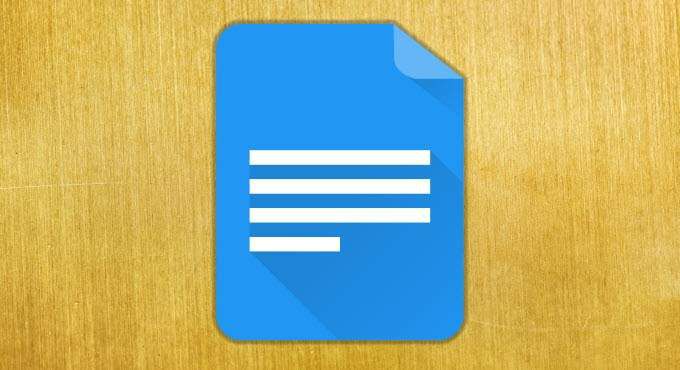
Como usar a orientação paisagística no Google Docs
Para começar a formatar a orientação do documento no paisagismo, clique em na opção de menu Arquivoe, em seguida, Configuração da página ...no menu expandido.
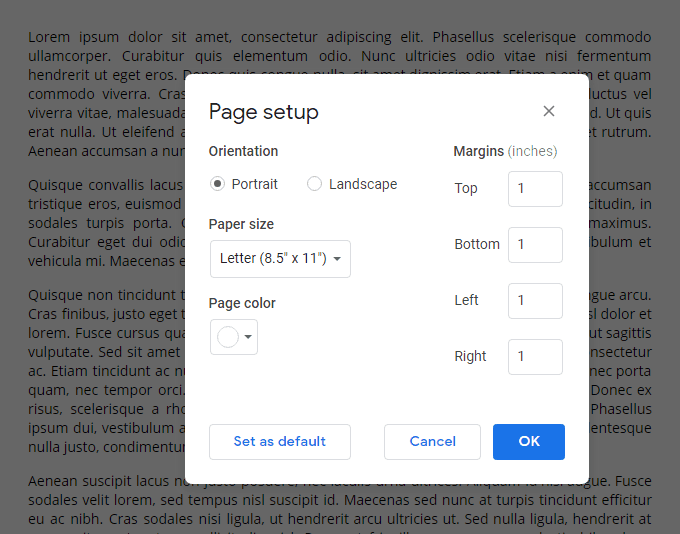
Essa tela permitirá alterar várias opções da sua página, incluindo a alteração da orientação do retrato para a orientação da paisagem.
O o tamanho do papel do documento é outra dessas configurações, com suporte para os seguintes tamanhos:
Você também pode definir o tamanho, em polegadas, de cada margens da página e sua cor de plano de fundo. A cor de plano de fundo pode ser alterada usando uma lista predefinida de cores ou usando seu próprio código de cor hexadecimal personalizado.
In_content_1 all: [300x250] / dfp: [640x360]->Veja como um documento se parece com as configurações de orientação padrão da paisagem aplicadas:
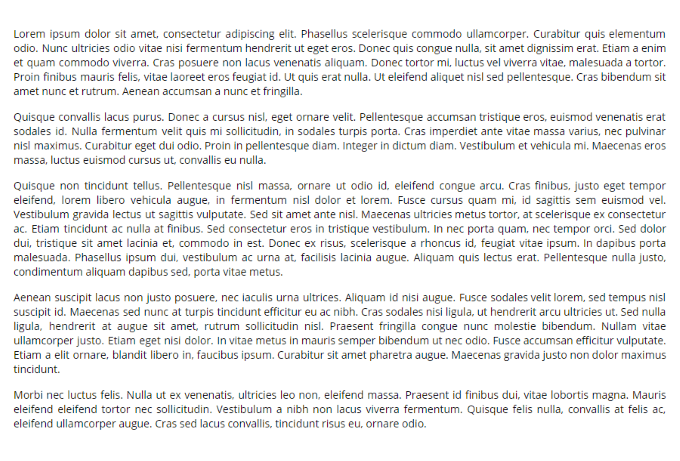
Como você pode ver, é muito mais amplo e seria capaz de ajustar elementos como imagens e tabelas amplas melhor do que a portraitorientation.
Se você planeja usar paisagem orientação por um longo período de tempo, como se você estiver trabalhando em um projeto para vários documentos, clique no botão Definir como padrãoao alterar as opções de configuração da página.
No entanto, existem duas desvantagens infelizes de alterar as configurações de orientação no Google Docs. Uma é que você só pode alterar a orientação de todo o documento, e não para páginas individuais.
Essa é uma das maiores maneiras pelas quais o Word vence no argumento Google Docs x Microsoft Word - você pode faça uma paisagem da página no Word.
A desvantagem é que a mídia incluída no documento pode ser reorganizada e reordenada de maneira não intencional, se você criou um documento na orientação retrato e depois o muda para paisagemorientação. Isso exigirá que você faça uma limpeza manual após aplicar as alterações.
Além desses dois obstáculos, a configuração de documentos na orientação paisagem no Google Docs é simples, fácil e eficaz. Lembre-se de que essa é uma opção ao criar documentos pesados na mídia e em outros elementos de páginas largas!